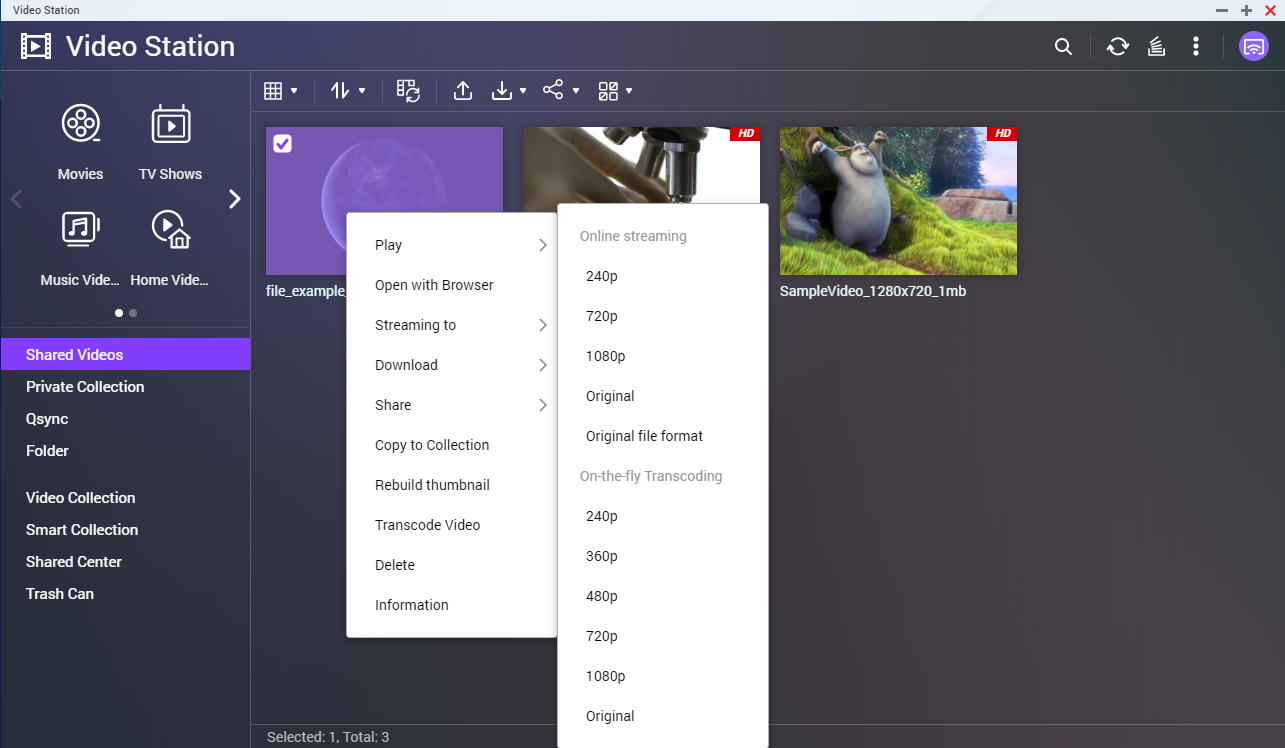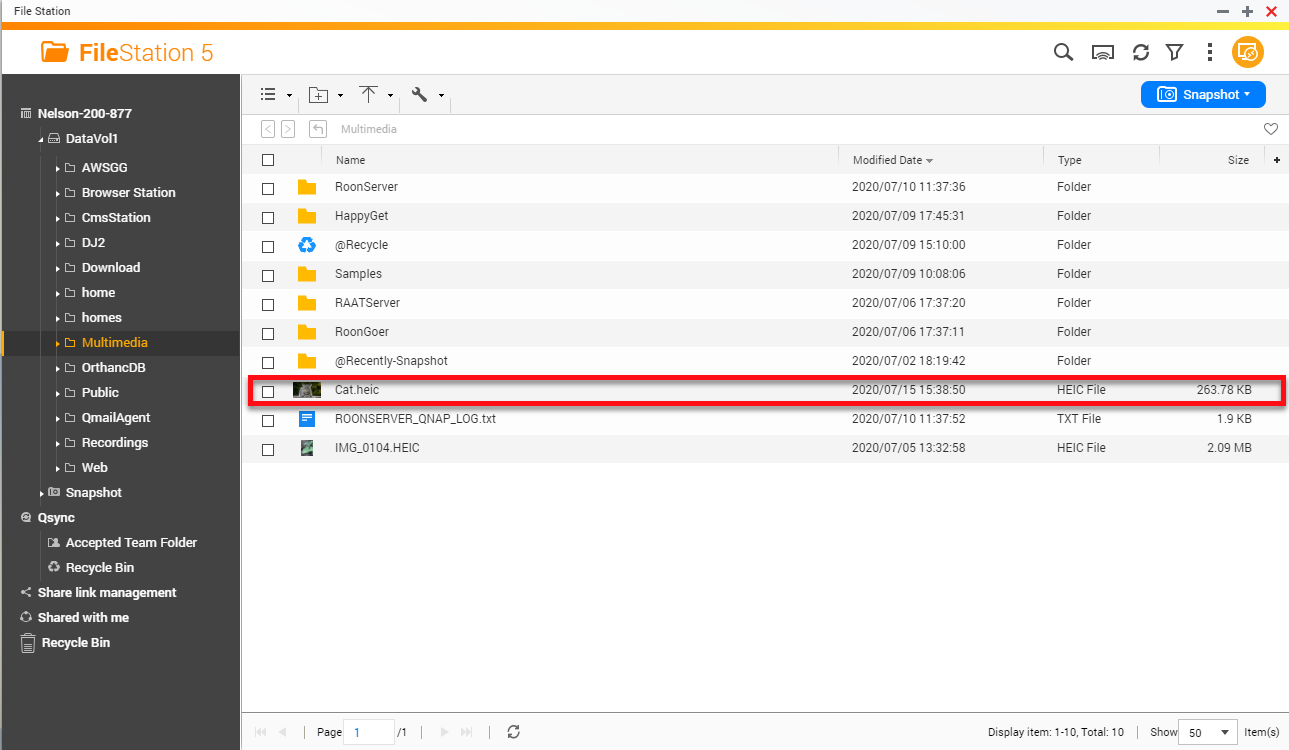Come eseguire la transcodifica dei video e visualizzare le foto HEIC con CAYIN MediaSign Player installato
Transcodifica dei video e visualizzazione delle foto HEIC
- Introduzione
- Installazione di CAYIN MediaSign Player
- Transcodifica in background
- Transcodifica immediata
- Visualizzazione di foto HEIC
Introduzione
Questo tutorial illustra come eseguire utilizzare CAYIN MediaSign Player per la transcodifica dei video in Video Station e File Station, e come visualizzare le foto HEIC in QuMagie e File Station.
CAYIN MediaSign Player è un lettore multimediale di terze parti che supporta altri codec oltre a convertire i formati video in MP4.
- Per poter usare le funzioni e i codec supportati è necessaria una licenza per CAYIN MediaSign Player. Le licenze possono essere visualizzate e acquistate da:
- App Center: QTS 5.0 (o successivo).
- QNAP Software Store: https://software.qnap.com/cayin-mediasign-player.html
Nota: Per informazioni su come attivare la licenza, consultare la Guida per l'utente di QTS.
Installazione di CAYIN MediaSign Player
- QTS 4.4.3 (o successivo)
- Prima di CAYIN MediaSign Player è necessario installare Multimedia Console (1.1.3 o successivo).
- Una licenza CAYIN MediaSign Player attiva.
Questo processo illustra l’installazione da App Center.
- Accedere a QTS come amministratore.
- Andare su App Center.
- Cercare CAYIN MediaSign Player.
- Fare clic su Acquista licenza.
Si apre la finestra di CAYIN MediaSign Player per NAS. - Selezionare un piano di licenza.
- Fare clic su Completa transazione
- Seguire la procedura
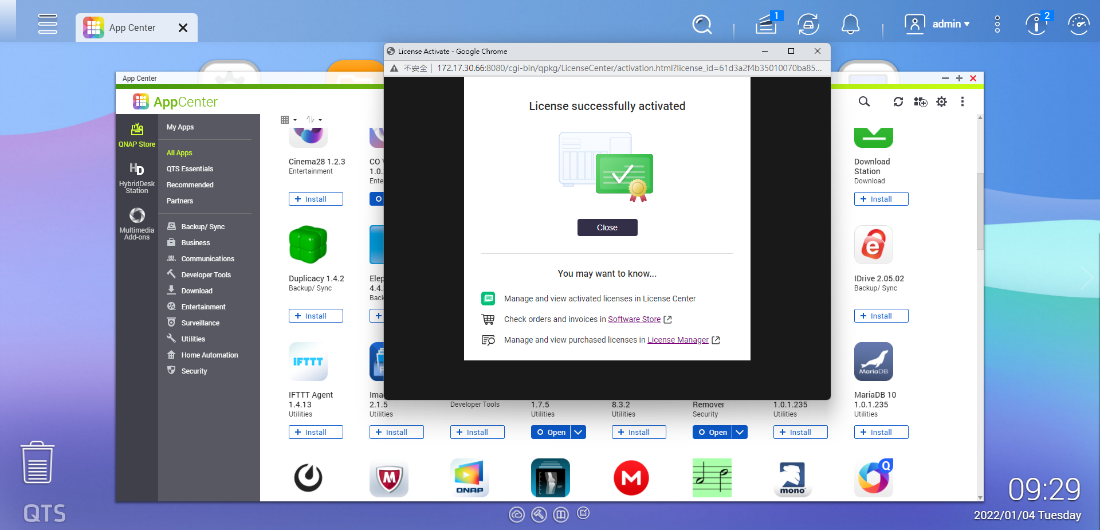
- Il processo di attivazione si avvia automaticamente una volta acquistata la licenza.
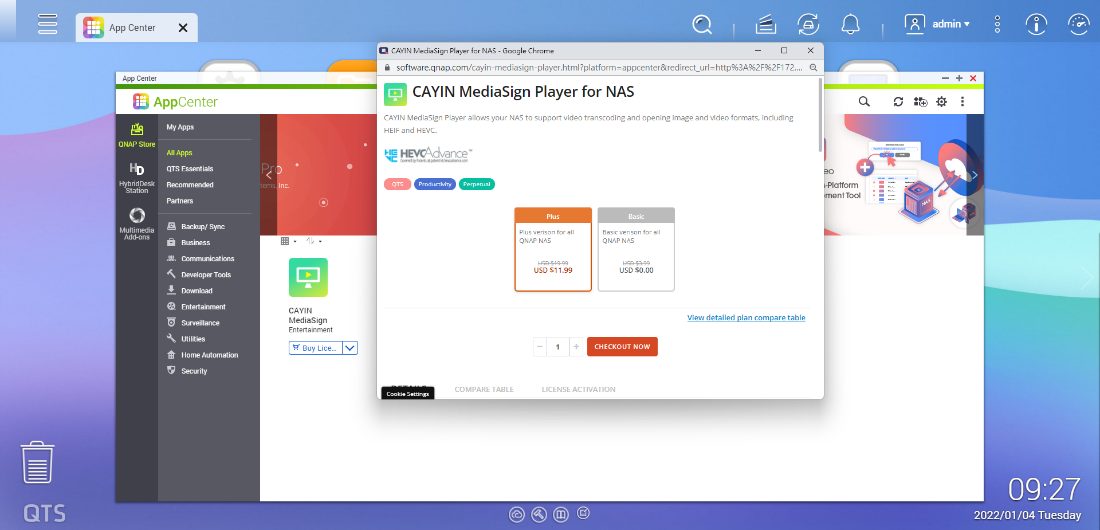
- Il processo di installazione si avvia automaticamente una volta attivata la licenza.
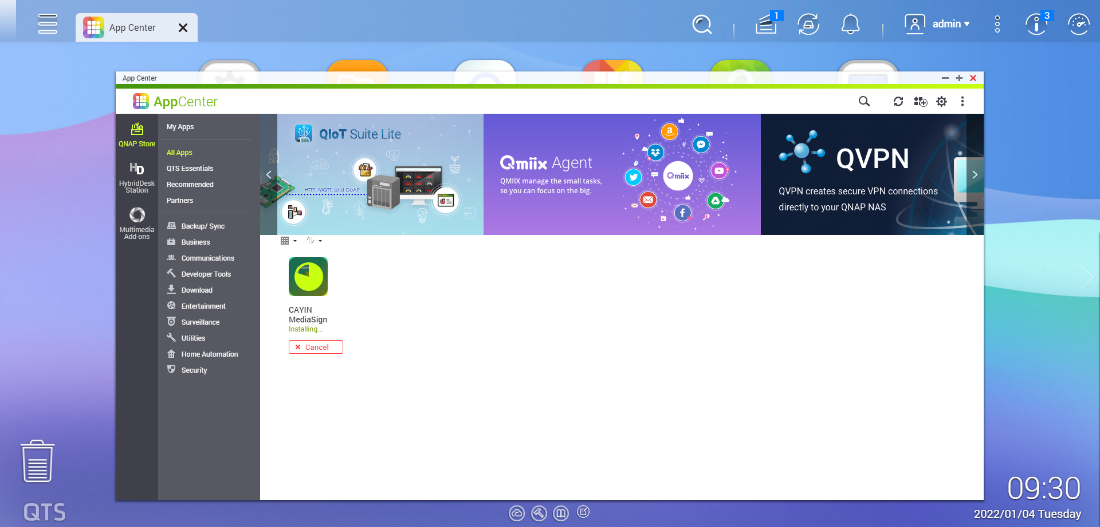
Transcodifica in background su Video Station
CAYIN MediaSign Player supporta più codec audio e video rispetto al lettore multimediale predefinito.
I codec audio e video supportati dipendono dalla licenza. Per i dettagli, andare su https://software.qnap.com/cayin-mediasign-player.html.
-
Intel
-
AMD
-
REALTEK
Transcodifica in background su File Station
CAYIN MediaSign Player supporta più codec audio e video rispetto al lettore multimediale predefinito.
I codec audio e video supportati dipendono dalla licenza. Per i dettagli, andare su https://software.qnap.com/cayin-mediasign-player.html.
-
Intel
-
AMD
-
REALTEK
Transcodifica immediata
Questa sezione illustra come eseguire la transcodifica dei video immediata utilizzando Video Station e File Station.
Transcodifica immediata su Video Station
CAYIN MediaSign Player supporta più codec audio e video rispetto al lettore multimediale predefinito.
I codec audio e video supportati dipendono dalla licenza. Per i dettagli, andare su https://software.qnap.com/cayin-mediasign-player.html.
-
Intel
-
AMD
-
REALTEK
È necessario soddisfare i seguenti pre-requisiti prima di poter eseguire la transcodifica dei video immediata.
-
Il NAS deve usare un processore x86.
Se la GPU del NAS dispone di streaming hardware accelerato, QNAP consiglia di abilitare la transcodifica GPU accelerata dalla Multimedia Console per ridurre il carico della CPU.
Transcodifica immediata su File Station
CAYIN MediaSign Player supporta più codec audio e video rispetto al lettore multimediale predefinito.
I codec audio e video supportati dipendono dalla licenza. Per i dettagli, andare su https://software.qnap.com/cayin-mediasign-player.html.
-
Intel
-
AMD
-
REALTEK
È necessario soddisfare i seguenti pre-requisiti prima di poter eseguire la transcodifica dei video immediata.
-
Il NAS deve usare un processore x86.
Se la GPU del NAS dispone di streaming hardware accelerato, QNAP consiglia di abilitare la transcodifica GPU accelerata dalla Multimedia Console per ridurre il carico della CPU.
Visualizzazione di foto HEIC
Questa sezione illustra come visualizzare una foto HEIC utilizzando QuMagie e File Station.
Visualizzazione di foto HEIC su QuMagie
-
Per questa attività deve essere attivata una licenza CAYIN MediaSign Player Plus valida.
-
Per confrontare i tipi di licenza ed effettuare l'acquisto, andare su https://software.qnap.com/cayin-mediasign-player.html
-
Per informazioni su come attivare la licenza, consultare la Guida per l'utente di QTS.
È necessario caricare il file HEIC su File Station prima di poterlo visualizzare su QuMagie.
Visualizzazione di foto HEIC su File Station
-
Per questa attività deve essere attivata una licenza CAYIN MediaSign Player Plus valida.
-
Per confrontare i tipi di licenza ed effettuare l'acquisto, andare su https://software.qnap.com/cayin-mediasign-player.html
-
Per informazioni su come attivare la licenza, consultare la Guida per l'utente di QTS.